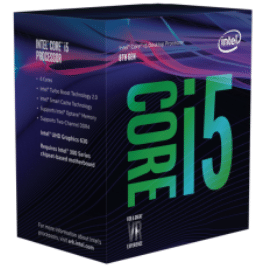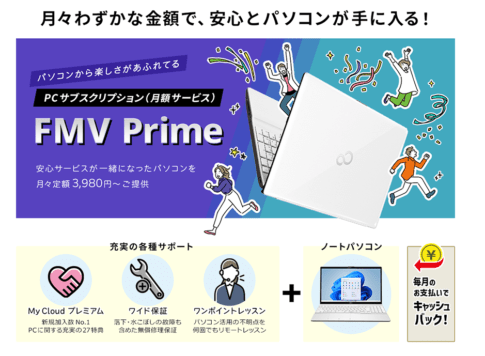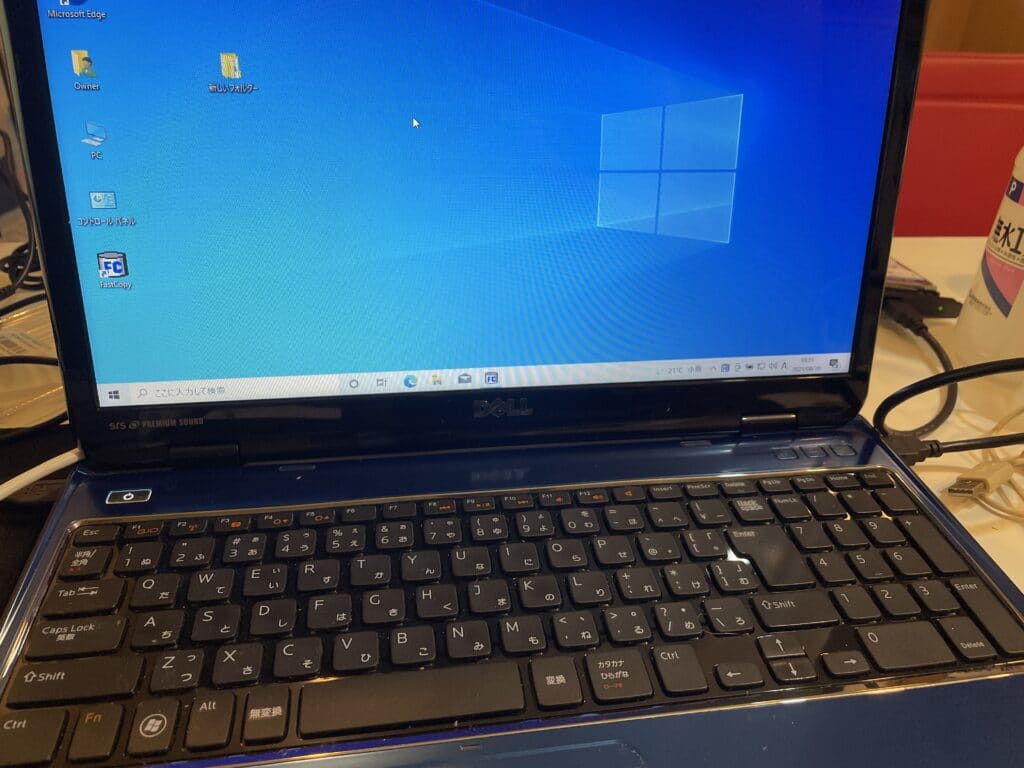
ここ最近では既存のパソコンでWindows11にアップグレードされた方から「Windows11インストール後からパソコンが起動しない」などのご報告を頂いておりますので、調査させて頂きましたパソコンのを参考に対処方法をお伝え出来る範囲で記載したいと思います。
Windows11がアップグレード後に起動しない理由
私が拝見させて頂きましたパソコンでは大まかに2通りの原因を確認致しましたが、これらは意外な事からWindows11が起動出来なくなっていたようです。
Windows11が導入可能なスペックが満たされていなかった
既存のパソコンのWindows10などでは、WindowsUpdateを行う箇所にて「PC正常性チェックを受ける」というWindows11にアップグレードが可能かどうかの確認を行う事が出来ます。
以下の画像のように、最小システム要件を満たしていない条件としては、2016年以降のCPUが搭載されていないとアップグレード出来ないと判断されておりますが、ごく希にですが 最小システム要件を満たしていない条件でもWindows11のアップグレードを行えてしまったケースがございました。
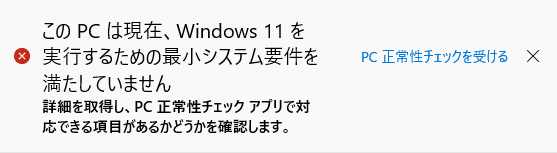
何故アップグレードが行えたのかは謎ではありますが、最低限の条件としてはご自身が購入されたパソコンが新品であり2016年後半であるCPUが搭載されている場合のみアップグレードの対象となるようです。
詳しくは以下の記事を参考にして下さい。
つまりスペック不足であるが故に起動が行えない、となりそうですインストールが行えたのであれば起動するはず、と思いがちにはなりますが、多分これが原因かと思います。
ブートセクタに不具合が発生している可能性
他には、既存のOSのブートセクタという起動を行う箇所に何らかのトラブルが生じた事で、Windows11が正常起動しないという問題だと考察されます。
解消方法としてはクリーンインストールが最適となりますが、ご自宅にパソコンがもう一台あればWindows11のインストールディスクをUSBなどで作成をして新規にインストールするという方法をお試し頂ければと思います。
もし既存のデータがある場合に大事なデータをバックアップを取っていない場合に関しては、USBメモリにLinuxなどのOSを入れて起動させてデータを抜き取る方法が一番安価です。
つまり、大事なデータが無い場合ではWindows11のインストールディスクを入れるだけ、となりますのでこれで解消されると思います。
記憶媒体の物理損傷が原因?
上記の問題が全て問題なく、インストール後に起動が行えない場合についてはパソコン内部の記憶媒体の故障も疑った方がいいかもしれません。
私が拝見させて頂きましたパソコンではハードディスクやSSDなどの記憶媒体の経年劣化によりWindows11のインストールのタイミングで起動が行えなくなってしまっている現象を拝見させて頂きました。
つまり元々が壊れかかっていたパソコンであったという事ですので、購入を行って2年しか経っていないパソコンであっても確実に延命が行える保証がないのが記憶媒体ですので、ご自身で交換が行える方であれば新たにSSDなどを購入され、そこにWindows11をインストールすれば解消されるかと思われます。
パソコンに絶対は存在しませんので、トラブルの沼にハマる前に上記の決断をされて新しい環境として再構築をする事が一番の近道ですので、これらの文言を読んで「おまえの言っている事が分からん!!」という方は当店のような店舗かお詳しいかたにお願いをして見ては如何でしょうか。
パソコンのトラブル解決は難しいのではなく、お手間のかかるものだと意識すれば誰でも出来ます。頑張って問題を突き止めてゆきましょう!!